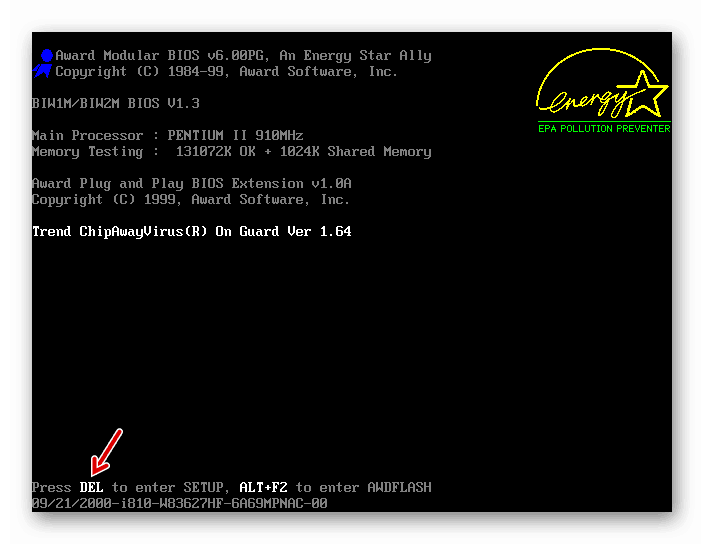إصلاح الخطأ 0x000000a5 على أجهزة الكمبيوتر التي تعمل بنظام التشغيل Windows 7
عند تثبيت Windows 7 أو تحميله ، قد يتم عرض الأمر BSOD مع معلومات الخطأ 0x000000a5. في بعض الأحيان يكون هذا الوضع ممكنًا حتى عند الخروج من وضع السكون. يرافق هذه المشكلة أيضًا التنبيه ACPI_BIOS_ERROR. لنكتشف أسباب هذه المشكلة وكيفية إصلاحها.
الدرس: شاشة زرقاء مع خطأ 0x0000000a في ويندوز 7
طرق استكشاف الأخطاء وإصلاحها
يشير خطأ 0x000000a5 إلى أن BIOS غير متوافق بشكل كامل مع القياسي ACPI. قد يكون السبب المباشر لهذا الموقف العوامل التالية:
- ذاكرة الكمبيوتر الخاطئ
- إعدادات BIOS غير صحيحة
- استخدم إصدار BIOS قديم.
بعد ذلك ، نحن نتناول الخيارات المتاحة لإزالة هذا العطل.
الطريقة 1: إعداد BIOS
أولا وقبل كل شيء ، تحتاج إلى التحقق من صحة إعدادات BIOS ، وإذا لزم الأمر ، تصحيحها.
- بعد بدء تشغيل الكمبيوتر ، سوف تسمع إشارة مميزة. مباشرة بعد ذلك ، للذهاب إلى BIOS ، اضغط باستمرار على مفتاح معين. يعتمد المفتاح على إصدار برنامج النظام الخاص بك ، ولكن في أغلب الأحيان يكون Del أو F2 .
![تحديد زر لإدخال BIOS عند تشغيل الكمبيوتر في Windows 7]()
- ستفتح واجهة BIOS. تعتمد تصرفاتك الإضافية أيضًا بشكل مباشر على إصدار برنامج النظام هذا ويمكن أن تكون مختلفة تمامًا. سننظر في حل للمشكلة على مثال BIOS Insydeh20 ، ولكن يمكن استخدام المبدأ العام للعمل للإصدارات الأخرى. بادئ ذي بدء ، تحتاج إلى تحديد نظام التشغيل المطلوب. الانتقال إلى علامة التبويب "خروج" ، حدد "الإعدادات الافتراضية المُحسنة لنظام التشغيل" واضغط على Enter . في القائمة الإضافية التي تفتح ، أوقف التحديد في "نظام التشغيل Win7" ثم اضغط على مفتاح Enter مرة أخرى.
- ثم حدد العنصر "تحميل الإعدادات الافتراضية" في نفس علامة التبويب وانقر فوق "نعم" في القائمة التي تظهر.
- بعد ذلك ، انتقل إلى علامة التبويب "التهيئة" . بجانب اسم المعلمة "وضع USB" ، حدد "USB 2.0" بدلاً من "USB 3.0" . عندئذ فقط ، عندما تكون قد قمت بالفعل بتثبيت نظام التشغيل Windows 7 ، لا تنسى الرجوع إلى BIOS وتعيين نفس القيمة لهذا الإعداد ، حيث لن يتم تثبيت برامج التشغيل الخاصة بالعمل مع USB 3.0 ، والتي لن تسمح لك بإرسال واستقبال البيانات باستخدام هذا البروتوكول في المستقبل.
- الآن ، لحفظ التغييرات التي قمت بها ، ارجع إلى علامة التبويب " خروج" ، وحدد الخيار Exit Saving Changes باختياره والضغط على الزر Enter . في القائمة التي تظهر ، انقر فوق "نعم" .
- سيقوم BIOS بالخروج وحفظ التغييرات وإعادة تشغيل الكمبيوتر. في المرة التالية التي تقوم فيها بتشغيل ، يمكنك محاولة مرة أخرى لتثبيت Windows 7. هذه المرة ، يجب أن تكون المحاولة ناجحة.
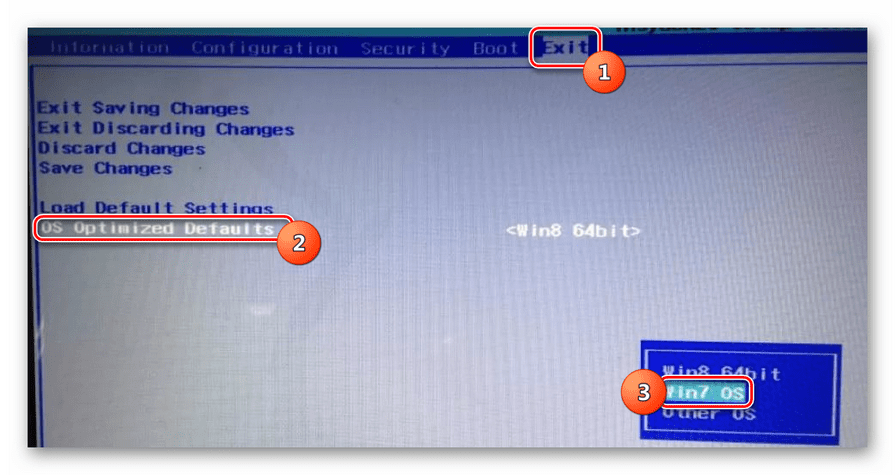
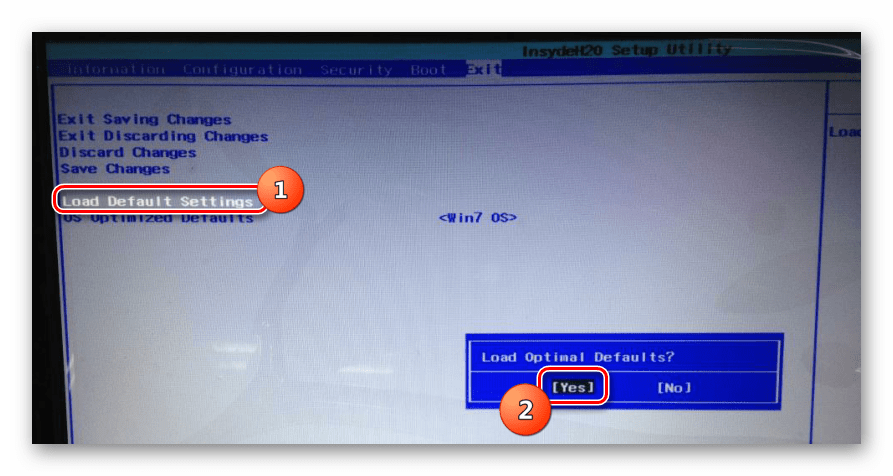
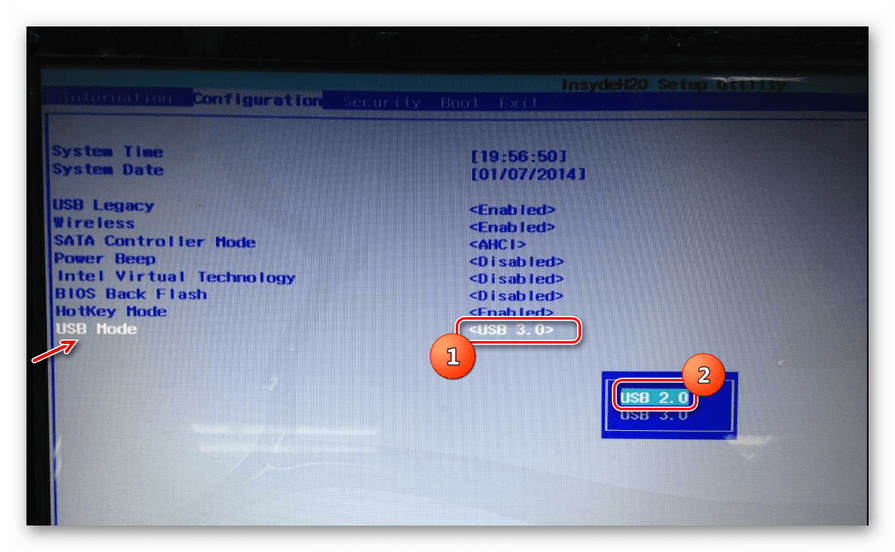
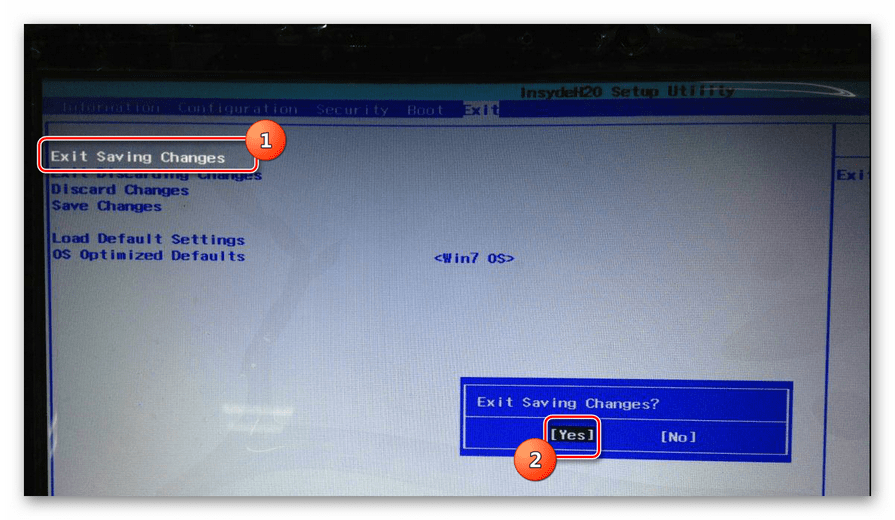
لكن الإجراءات الموصوفة قد لا تساعد حتى عندما تكمن المشكلة في BIOS. إذا كنت تستخدم إصدارًا قديمًا من برنامج النظام هذا ، فلن تعمل أي تغييرات في المعلمة على حل المشكلة. اكتشف ما إذا كان تثبيت Windows 7 يدعم نسخة من BIOS على جهاز الكمبيوتر الخاص بك. إذا لم يكن يدعم ، فأنت بحاجة إلى عمل وميض من اللوحة الأم مع أحدث إصدار ، تحميلها من الموقع الرسمي للشركة المصنعة لها. على أجهزة الكمبيوتر القديمة خاصة ، قد تكون "اللوحة الأم" ومكونات الأجهزة الأخرى بشكل عام غير متوافقة مع "السبعة".
الطريقة 2: تحقق من RAM
يمكن أن يكون أحد أسباب 0x000000a5 أيضاً مشاكل RAM. لتحديد ما إذا كان الأمر كذلك ، تحتاج إلى التحقق من ذاكرة الوصول العشوائي للكمبيوتر الشخصي.
- نظرًا لعدم تثبيت نظام التشغيل على الكمبيوتر بعد ، يجب تنفيذ إجراء التحقق من خلال بيئة الاسترداد من خلال محرك أقراص فلاش أو قرص التثبيت ، الذي تحاول تثبيت Windows 7. بعد بدء تشغيل الكمبيوتر وفتح نافذة بدء المثبت ، حدد استعادة النظام .
- في مجموعة الأدوات المفتوحة لبيئة الاسترداد ، انقر فوق عنصر "سطر الأوامر" .
- في واجهة "سطر الأوامر" ، أدخل التعبيرات التالية:
Cd..
Cd windowssystem32
Mdsched.exeبعد تسجيل كل من الأوامر المحددة ، اضغط على Enter .
- يتم فتح نافذة الأداة المساعدة لفحص الذاكرة. حدد الخيار "إعادة التشغيل ..." .
- ثم إعادة تشغيل الكمبيوتر ويبدأ التحقق من الذاكرة عن الأخطاء.
- عند اكتمال الإجراء ، سيتم عرض رسالة في حالة حدوث مشكلة. ثم ، إذا كان هناك عدة شرائح من ذاكرة الوصول العشوائي ، اترك واحدة فقط ، فصل جميع الآخرين من موصل اللوحة الأم. يجب تكرار الشيك مع كل وحدة على حدة. لذلك يمكنك حساب شريط سيئة. بعد الكشف ، التخلي عن استخدامه أو استبداله مع نظيره للخدمة. على الرغم من وجود خيار آخر لتنظيف جهات الاتصال الخاصة بالوحدة باستخدام ممحاة وإخراج الموصلات من الغبار. في بعض الحالات ، يمكن أن يساعد.
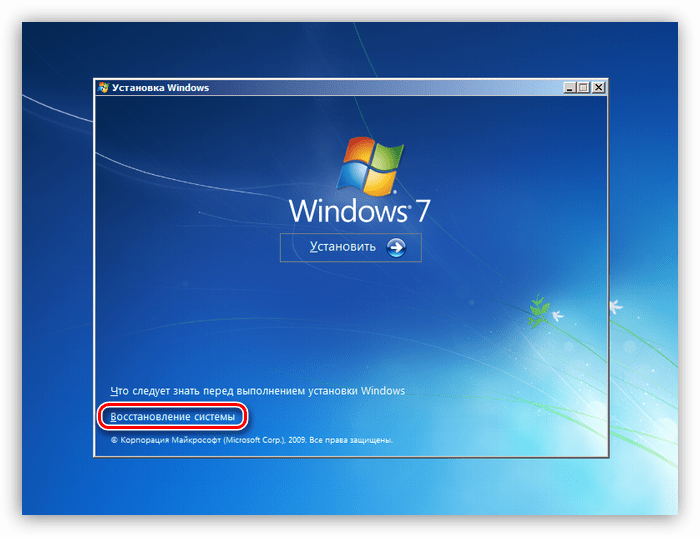
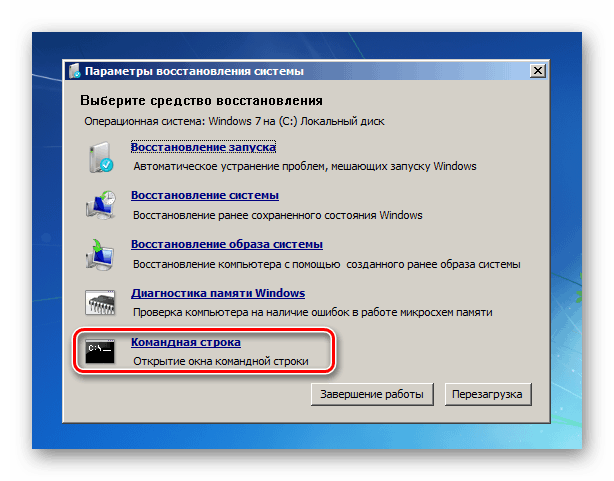
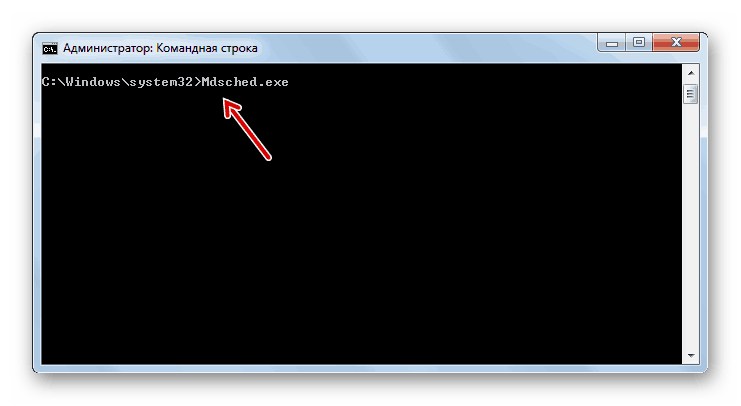
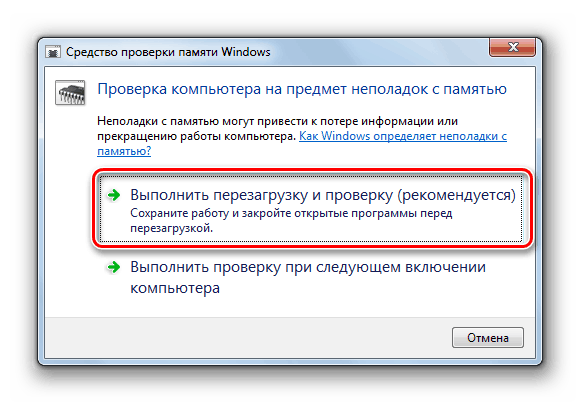
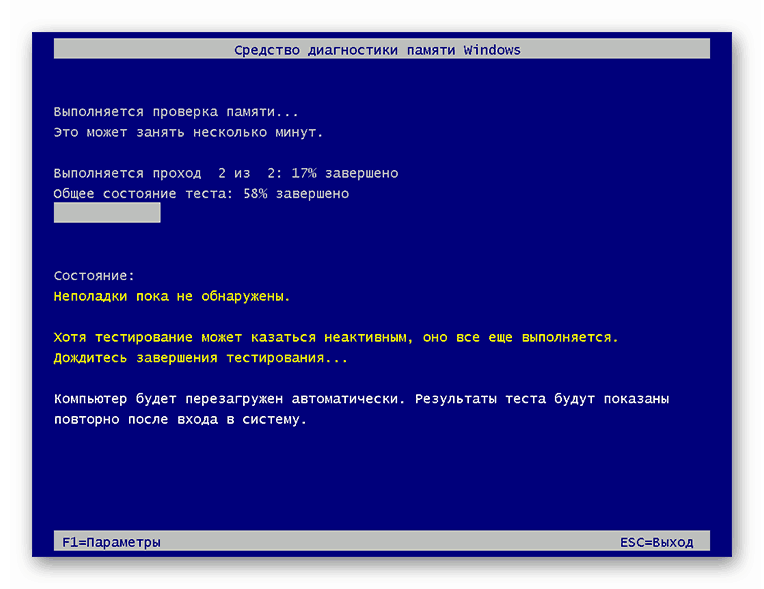
غالبًا ما يكون سبب الخطأ 0x000000a5 عند تثبيت Windows 7 هو إعدادات BIOS الخاطئة ، وفي هذه الحالة ستحتاج إلى تصحيحها. ولكن من الممكن أيضًا أن يكون سبب العطل هو خلل في ذاكرة الوصول العشوائي. إذا كشف الشيك عن هذه المشكلة بالتحديد ، يجب استبدال أو إصلاح وحدة "RAM" الفاشلة.